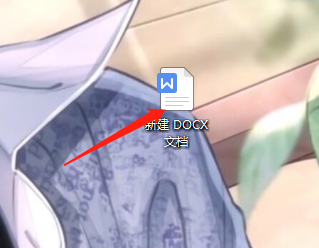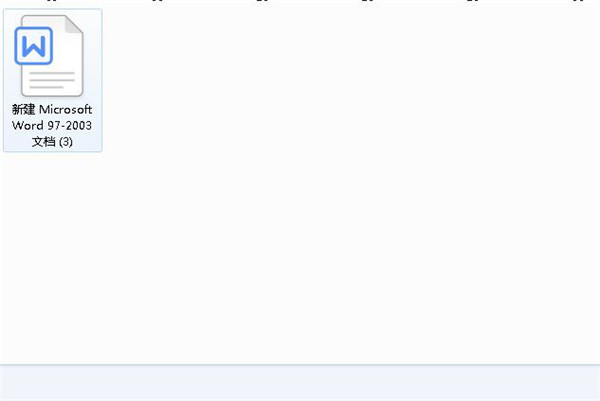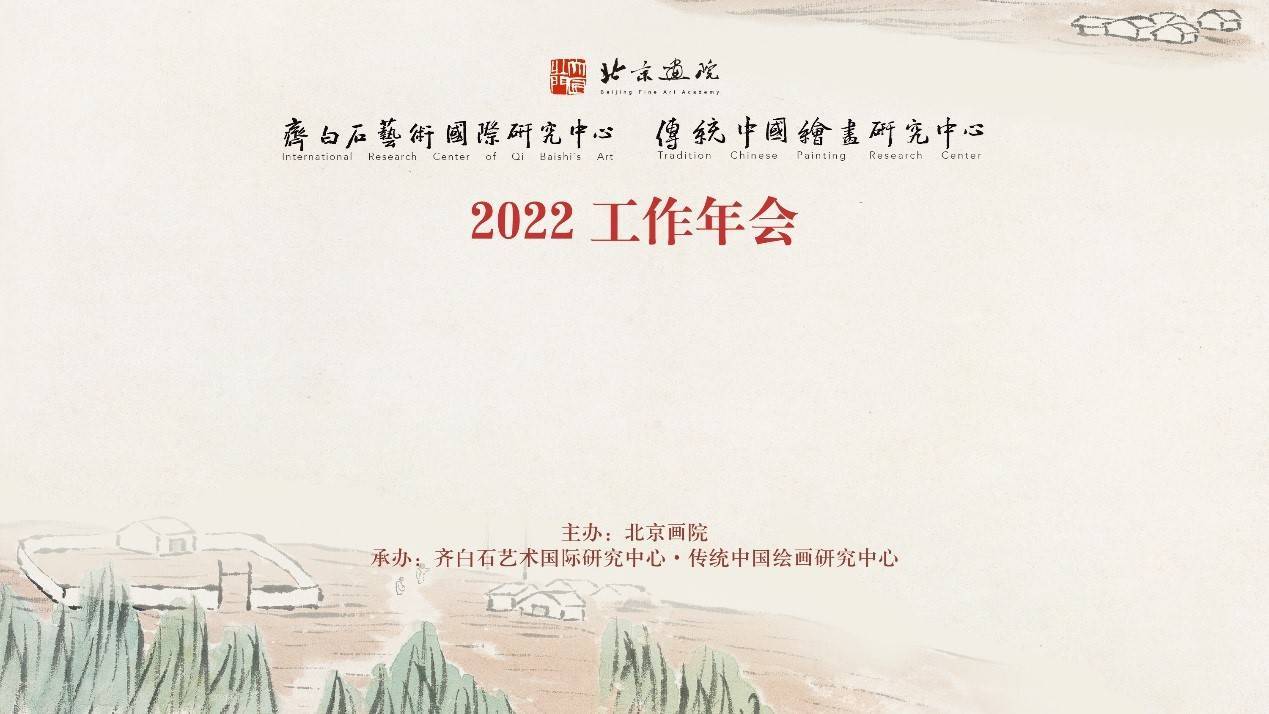打印Excel表格时怎么去除底纹和颜色, 通常在Excel表格中,关键部分会填充一些颜色,可以清晰区分。而且Excel文档中还会有表格线,也就是底纹,所以打印时不想打印底纹和颜色。
如何去除阴影和颜色?下面给大家分享一下打印Excel表格时去除底纹和颜色的方法。
打印Excel表格时如何去除底纹和颜色?
1.首先,打开excel文档,观察其内容并显示内容页面。
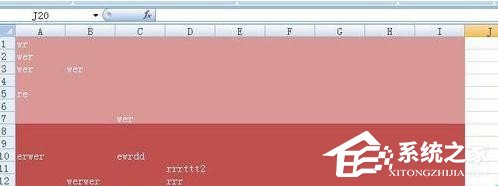
2.选择右上角的功能菜单按钮,并在展开的菜单中找到打印按钮。
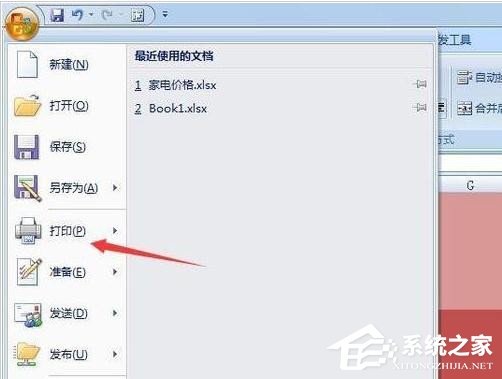
3.在打印选项界面中,单击打印预览选项。
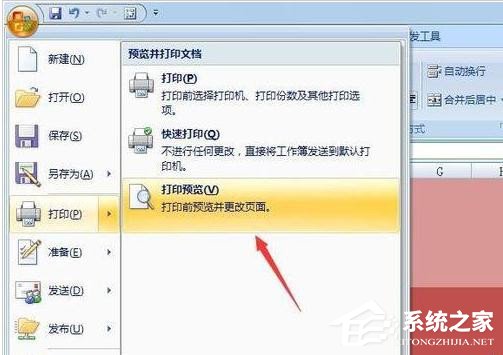
4.我们可以看到在这个打印预览界面上有很多颜色和大量的背景颜色和底纹信息。
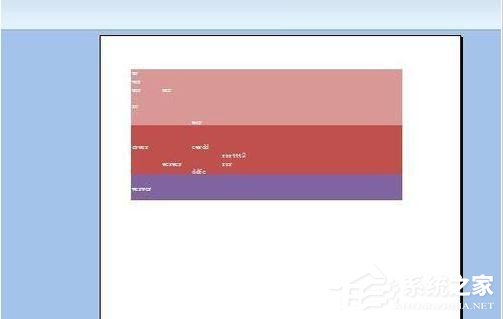
5.点击工具栏上的页面设置按钮,弹出页面设置界面信息。
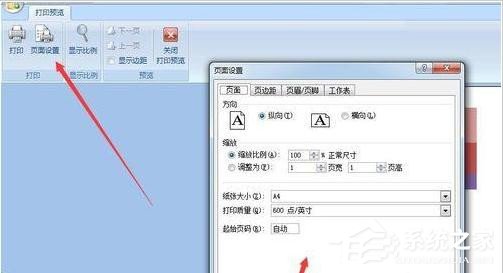
6.单击页面设置中的工作表标签选项,然后选中单色打印选项,并单击确定。
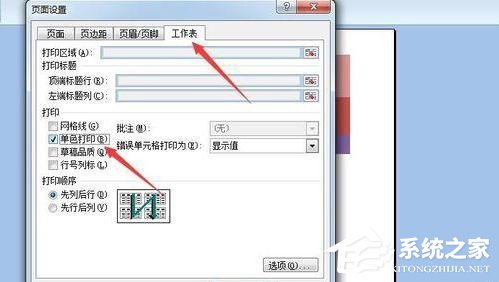
7.之后,我们可以看到在页面的打印预览中,背景颜色消失了,底纹也消失了。
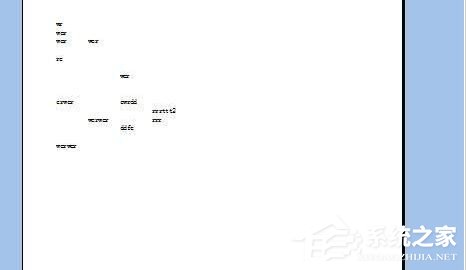
以上是打印Excel表格时去除底纹和颜色的方法。你学会了吗?
打印Excel表格时怎么去除底纹和颜色,以上就是本文为您收集整理的打印Excel表格时怎么去除底纹和颜色最新内容,希望能帮到您!更多相关内容欢迎关注。